creo车窗怎么拆件
粉丝3.1万获赞13.7万
相关视频
 24:34查看AI文稿AI文稿
24:34查看AI文稿AI文稿好,同学们,大家好。呃,那么今天呢,我们来给大家讲一下就是钣金拆件啊,因为我们都知道在钣金设计里面呢,也经常会遇到这个 呃,钣金拆件,我们同学不会怎么不知道怎么拆,因为我们在学习钣金的时候呢,其实最关键的就是一个是钣金拆件啊,第二个呢是钣金材料,第三个呢就是这个钣金的工艺哈,工艺怎么做对吧?焊接怎么焊 好?那么今天的话呢,我们就来给大家来讲一下关于钣金拆建的这样一个方式和方法。呃,首先呢当我们拿到别人的一个 stp 图档的时候啊,我们要知道怎么去做,那么首先呢我给大家来打开一个 st 的途挡,比如说像现在的话呢,我打开一个呃已经画好的,或者是别人给我们的一个 sgp 的途挡,给我们的一个这样的一个途挡, 我们要去怎么拆,对吧?我们是不是拆成这个上面一件或者是下面一件呢?或者是上一件下一件左一件右一件呢?对吧?这个时候啊,在我们这个地方, 我呢给大家按照四件来拆,就是上下一件左右各一件这样去拆法,那么这个时候怎么去拆啊? 在这里呢,我首先你看,比如说我先把这一个面呢,我做一个复制粘贴,对吧?复制粘贴以后,然后呢我们可以在这个面里面我们给他创建一个基准平面, 创建一个基准平面好了,创建好这样的一个基准平面呢,我们先把这个打开,打开以后首先这一个面,对吧,我们呢给他做一个修剪,修剪的这种情况下呢,我们就把上下给他同样的多做一个保留, 就是上下我们都给他做个保留,就是保留这两个曲面,好,这是一个,那么我们把这两个上下搞完了以做出来了以后呢 这个时候我们就要把这上面的这个面去拆开,但是这个上面的这个面我们是不是同样也在这个地方去做一个平面,去把他这两个分开呢?当然不行,当我们这样去分开的时候,他这个两边的他就会连在一体,那这个时候我们要怎么办呢?我们就选到这一个面给他做一个草绘 啊,做一个草绘,做一个草绘呢,我们就这一边给他画一个线,对吧?然后呢这一边也给他画一条这样的线,那我们单击确定好,这个时候我们是不是可以直接把这一个面,把这个面呢我们就可以把它拆开, 这个时候拆开我们就不不存在这个呃连连在一起的这种情况了。比如说我们选择他的话呢,我们选到这一个线,然后上下呢给他做保留,然后呢选到这一个面呢也给他做一个修剪,上下呢给他做一个保留, 对吧?好了,那么就这样的一个面我们就做出来了,这样的面做出来了以后呢背面我们也要用同样的方法, ctrl c、 ctrl v 呢给他做一个复制,然后呢我们 选到这一个面保留在下面的这个面呢,我们选择修剪,选择这样的一个平面,然后啊上下给他做个保留,然后呢同样这个地方我们给他做一个草绘,草绘的话呢我们这里给他画一条线, 对吧?这个地方呢我们也给他画一条线,我们把这个地方呢给他做个拆除,做一个拆剪。那么这个时候呢我们选到这个面,然后啊这里我们给他做一个修剪呢,选到这个线,然后呢上下给他保留起来,这个地方呢也给他做一个修剪, 然后呢选到这个线上下呢给他做个保留。好。这样的话我们是不是就把两边的这个做出来了?那两边的这个面我们拆完了以后,我们就要去拆上下和左右的, 那么比如说这个地方我们选择 ctrl c ctv 把这个面复制出来,那么这一个面我们要去怎么去做他的一个拆除呢?我们考虑到焊接,那我这一边我就要另外一种方式来做了哈,那么这个我们怎么做呢? 在这里我选到一个拉伸的曲面,然后放置定义呢?我可以放到这一个面上来,我也可以呢在这里拉伸一个中心线啊,中心的一个面,在这里我可以直接选到这个面,然后呢我们给他去做一个这样的一个裁除, 这里呢我们选到线框,对吧?线框,然后我们把基准平面的给它隐藏一下,好,这个时候我们要去怎么做呢?选择参考呢?我选 这个面,对吧?选到这一个面呢,我就要去这个地方,我到这里来,然后把这里呢我们也要给他做进来,然后这里啊到这个地方, 好,这里呢两边呢我们给他做成相等,对吧?好,我们给他着色, 然后这里呢我们给他一个双侧,双侧拉伸到这里来,对吧?好。这个地方呢我们为什么要去这样做呢?因为我们这个面我们在这个地方肯定是要做到里面去要焊接的啊,好,那么这里呢,我们就 上下都要进行去裁剪,那都要进行裁剪的话,那我肯定要在这里呢要做一个 中心啊,做一个中心,我们可不可以到回到前面去?比如说我回到这个地方呢?我插入两个基准平面,一二三,对吧?然后呢我们再去回到这里 啊,当然回到这里呢,我们要去重新去生存啊,这个地方我们这些呢全部去生存, 比如说这个地方呢,回来生成他,我们等一下呢,把这个面啊 给他显示出来几种平面,是不是我们得到一个这样的一个几种平面,其实刚刚我们的这个面呢,我完全可以在这个地方去画,对吧?但这个地方啊,我,我选到这个面呢,我上下的我可以给他做一个镜像,对吧?然后呢选择这个面呢我们可以 给他做一个修剪,修剪呢我们选择他,然后呢给他保留上面一部分反向啊,当然这个面呢我们给他保留啊,给他保留,因为等一下我们还要尽向过去另外一边。 然后这个面呢,我们同样给他做一个修剪,修剪的曲面呢,我们选择他,然后反向我们保留这里面。好了,这个面我们拆出来了,拆出来了以后这个面啊我们要给他做一个镜像, 就另外一面这个面呢,我们也要给他做一个镜像,那么这个时候我们这两个面其实不需要了,我们可以给他做个隐藏。 当然大家说我做好了一个面,我另外一个面做镜像,其实也是可以啊,那么这个地方呢,我们选到这个面, ctrl c、 ctrl v, 对吧?好,出来了以后我们选到这 面呢,给他做一个修剪,好,这个时候修剪反向,其实这个时候这个面我就可以不要了,这个面呢我就取消他,对吧?这个地方出来了,然后呢这一个面我们选择修剪, 修剪呢我们选到这个面保留下面这一个部分呢,我们同样选择不保留 好了,那么就这这边的一个面我们给他做出来了,那剩下的呢?我们 ctrl c、 ctrl v 直接给他做一个复制, 好看却 c 看却微给他做个复制,然后这个时候我们就把整个面啊就以曲面的方式呢,把这个已经拆出来了,拆出来以后我们就要去给他单个单个钣金呢,给他做一个呃,合并。那么比如说像这个我们选择 和这个板筋和这个板筋呢,和这个面我们给他做一个合并,对吧?做一个合并,然后呢选到这个面和这个面呢,我们给他做一个合并,按住 ctrl 键把这里合并进来 好了,这是两个,然后这个和这一个呢,我们给他做个合并,选到这个面给他做合并进来,然后呢我们选到这一个面和这个面呢也给他做合并,然后呢这样这样的话我们就是不是有四个钣金已经做好了, 是吧?做好了到这里呢,我们这一个基本上就属于拆除,拆开来了,拆开来以后我们给他保存,保存以后我们选择新建一个主建,看这个呢我们就直接给他选择钣金,对吧? 给他一个命名,比如说我们就给他钣金 钣金杠 md 啊杠 md, 然后这里呢我们选择,当然如果我们配置好了的话呢,我们可以选择使用莫容模板,那么在我这个地方呢,我就不选择啊, 因为我这个软件我刚新安装的,我就没有去配置,这个时候我们把这个地方做进来了呢,我们直接把刚刚这一个作为一个骨架啊,作为一个骨架,我们直接给他装配进来, 直接给他装配进来,比如说在这个地方呢啊,我们看一下刚刚的这一个呢,是呃 prt 零零一,对吧?我就直接把他呃装配啊,选择选择这一个呢,我们就直接给他装配进来 模型,然后呢组装选择这一个啊,选择这一个,然后呢我们给他打开,这是我们拆好的,对吧?这里呢我们使用默认模板,默认他就可以了,这个时候我们是不是就把整个 组装的这个已经装配进来了?但是呢我们设一个,我们也可以把我们的这个实体先给他隐藏,对吧?实体隐藏以后是不是就留下这样的一个面?接下来怎么办呢?我们拆了四件,我们就可以创建零件,比如说这四个板筋呢,我一个给他作为 a 啊,零件作为钣金件,我选择 a, 单击确定啊,单击确定,当然在确定之前没有几种平面的,我们可以直接在这个地方生成一二三三个结 这种平面,然后呢在这个地方既然是钣金,我们就可以直接选择复制,对吧?我们可以复制哪个呢?比如说我现在下面的我就复制的是这个下面的这样的一个面,对吧?下面的这个面, 当然我在这个这里可能选不到,但是我只能去取消他,因为我没有做发布几何啊,没有做发布几何,当然我可以回到这里去呢,把这四个面统一做一个发布几何。比如说我们回到这里呢工具选择发布几何, 这里呢过滤,我们选择面阻。好,第一个我们单击确定给他做发布,然后呢发布几何,选择下面的这个确定好,我们一个一个呢去发布,选择这一个呢我们给他做发布,然后这一个呢我们也给他选择发布, 这样的话我们就发布了四个几何,四个几何曲面,然后我们再回到刚刚创建的这样的一个钣金界里面,这一个我们给他做激活,激活以后我们做复制几何,选择第一个啊选择第一个钣金,你看当我把这个钣金选进来了以后,啊 啊,当然参考这个地方呢,我们可以自动更新,也可以呢手动更新,但是在这个地方我尽可能选择是手动更新啊,尽可能选择手动更新,然后单据确定好,这个时候 我暂时把这个骨架呢先隐藏一下,这个时候我选择了这个面以后啊,我可以呢直接选到这里呢做一个偏移,我们这一个板筋的厚度,我选到这个面组啊,选到这个面组呢,看到我这 厚度,我直接比如说像我的这个板筋厚度,我给他一点零,我就输入一,然后向里面偏移,大家看到当我选择往里面偏移的时候,看到啊,这里我们有一个折,有一个选项啊有一个选项,这里看到在绿边上添加折弯, 添加折弯,那么添加折弯呢?这里面就有个折弯的一个角度,折弯的厚度啊,这个厚度半径是刚刚我们的这个厚度也就是一点零,一点零呢指的是内侧啊,内侧是什么意思呢?指的是这里面的这个半径 啊,指的是这里面的这个半径为一点零。好,我们完成,然后呢单击确定。这个时候我们这里是不是就已经出来了这样的一个板筋,然后呢我们可以展示呢,把这个曲面复制几何的这个曲面, 我们就可以把它呢隐藏起来。好,这个我们第一个钣金做出来了以后我们给它保存,保存好了以后呢我们把这个 装配给他激活,激活以后呢我们接下来把另外三个钣金呢统一给他做一个创建,创建,比如说钣金 c, 然后呢选择是钣金键单击确定,然后呢直接呢给他确定,然后这里啊我们也呢给他创建基准平面一二三。好,然后呢再一次给他保存一下, 回到这里组建下面啊,我们创建第三个,看啊,刚才是 c 啊,其实我们这个应该是 b 啊, 然后呢我们把这个命名为 b, 钣金键单击确定,创建基准偏于平面,一二三, 好,这里是不是有基准平面了,是吧?这个呢是跟我们 top down 的一个猜法是一样的哈,好, ctrl s, ctrl d 啊,然后呢回到这个地方把它激活一个主见,激活主见以后呢创建 一个零件,然后呢钣金件,钣金件呢? d 单机确定,然后啊创建, 创建呢,我们同样选择基准平面一二三按回车键好了,这个时候呢我们的钣金键 a 已经创建出来了,对吧?我们先保存一下, ctrl d 加 ctrl s 保存,然后呢回到这个地方板 渐渐的 a 键下面这个壳子我们已经做出来了,我们把骨架模型先给他打开,下面这一键我们做出来了,对吧?然后呢 c 啊,我们先把它接回处, c 来 c 我们给他做复制几何呢,我们复制到 上面的这一键单击,确定我们是不是直接进入到了钣金键,是吧?我们把骨架模型呢给他隐藏一下, 同样的方法呢,我们选择偏移,然后啊偏移的面我们选择过滤。这个地方呢我们选择面煮, 然后选到这一个面呢,我们给他做一个厚度为一点零的一个板筋板筋键,然后呢选项下面有一个在锐边上添加折弯啊,在锐边上添加折弯, 添加折弯的一个角度呢,我们给他半径为厚度,厚度就是一点零,然后呢内侧单击确定好,就这一件我们也给他拆出来了, 这一件拆出来了以后呢我们展示给他做个保存,接下来就是左右两件,好,左右两件呢, 我们暂时把 c 这个给他做个隐藏,然后啊把这一件呢给他激活,激活以后我们选择股价要给他取消隐藏,选择复制几何呢,我们选到右边的这一件,然后呢单击确定, 这个时候我们再次把骨架模型隐藏一下,注意这一件我们就给他做一个偏移,选择曲面面组选到他厚度呢一点 零,厚度一点零,注意啊,这个时候大家有没有发现我这里做了这这样的一个偏移以后啊,你看这个角度,这个地方呢 就有一个啊,有一个连着的,对吧?那么有一个连着的,这种情况下怎么办呢? 有一个连着的,这种情况下我们就选项下面把这个在锐边上添加折弯,把它取消掉, 是不是就没有了?取消掉了以后我们是不是这个就没有形成这样的一个折弯边?没有形成这样的一个折弯边怎么办呢?我们单机右键的给它打开,打开以后我们暂时呢把这个复制几何啊给它隐藏起来, 如果没有这个折弯边的话,我们就给他添加一个折弯边,对吧?在这个折弯下面呢有一个折边折弯,我们选择这个边折弯这个地方呢, 选到这个地方两个按住 ctrl ctrl 键,然后呢 当我们把这一个做过来了以后啊,当我们做过来了以后呢,他会发,你们会发现啊,我们这两个边这个地方呢?还是,呃连过来了,对吧?连过来了以后我们选择这个, 可我们就可以选择这个此列朝这里呢,比如说我们选择举行,对吧?选择举行,然后呢选择举行这个地方是不是有一个这样的一个止列朝?就跟我们这个地方有个刀口的位置吧。好,这个呢我们就可以天 添加一个止裂槽啊,添加一个止裂槽,当然止裂槽呢,我们也可以呢,有其他形状的,比如说拉伸,自己确定对吧?长方形,长圆形也可以啊,这个呢是根据我们自己的一个情况来定啊,根据我们自己的一个习惯啊。 好,这里呢我们做出来了单击确定是不是就得到了这样的一个 板筋吧?好,得到这样的一个板筋呢?我们再回到主见下面啊,再回到主见下面, 回到主见下面以后,大家会发现啊,大家有没有发现,就是当我们回到这个主见以后呢,这个地方是不是有点干涩,对吧?有点干涩,那么这个时候有点 干涩的话呢,我们可以等到后面去处理,因为这上面肯定也会有干涩,对吧?当我们把这一件打开的时候也会有干涩,我们可以一次性去处理掉, 一次性处理掉以后呢,那么我们就先去做这个最后一件喽,这一件钣金件,做这个钣金件的时候,我们把这个股价呢给他打开激活这一个 d。 复制几何,选到这个,选到这个发布几何呢?我们选到这一个曲面, 然后呢我们把地可以单独打开,打开以后我们选择偏移呢, 选择这个偏移的面组,然后厚度为一点零,厚度一点零,有这样的一个潮的时候,我们选项下面有一个在内 边上添加折弯,这个前面的对勾给他取消掉,单击确定。然后呢我们把这个复制几何啊给他隐藏起来,在这里呢,给他添加一个折弯的一个边, 我们选择添加折弯点选到这个边,按住键盘的 ctrl 键呢,我们选到另外一个边, 然后我们指列指列朝这个地方,我们给他添加一个类型为矩形的两边啊,两边的一个距离是多少呢?厚度啊,就是一个厚度,也就是一点零的这样的一个厚度就够了,单击确定,我们把这一件拆出来呢, 好了,这一件也拆出来了以后呢,我们就回到主件下面,把我们的骨架模型呢给他隐藏起来,把所有的钣金件 给他做一个取消隐藏,这里是不是就有几个钣金存在了?几个钣金存在的时候呢?我们看一下就是在这两个地方呢,是有个干涩的,有干涩,比如说我们选到 b 给他做一个激活, 激活以后呢我们就给他做一个圆角啊,圆角呢?在工程这个地方有个倒圆角,对吧?做一个倒圆角呢,我们选到这一个 角,这里呢我们给他一点零,因为我们的厚度就是一点零这个地方一个角,按住键盘的 ctrl 键呢,这里也一个角, 然后呢按住卡确键,按住卡确键全部选到单机,确定是不是我们就把这样的一个角做好了,做好了以后我们激活 组建,然后呢再回到这个地方来选择这一键呢,我们也给他做一个激活,激活以后呢我们选择工程,然后呢导演讲命令,选择这个四个角落,按住键盘的砍缺键, 按住砍缺键,然后呢按住砍缺键四个,对吧?然后回到主键下面, 好,这个呢是一个钣金拆件的这样的一个方法啊,钣金拆件的一个方法,当然我们在这个钣金拆完件以后啊,这个焊接的过程当中呢, 呃,会留这样的一个焊接边,对吧?那么焊接边呢?首先我们像这些角落啊, 我们也是会去做导演角的,因为你不做导演角的话呢,到时候会有一个很大的一个呃,伤害,就是会刮手这样的,比如说这些地方,我们同样要也要给他做一个导演角,按住卡车键, 然后呢按住坎丘键,把这些地方坐进来,好回到我们的这个主间下面, 然后呢我们选择视图啊,把这个主见做过来,这个地方是不是就没有了?然后呢这一件啊我们激活选择倒眼角,然后呢在这个地方呢做进来,在这个地方呢做进来 这个地方的圆角,按住砍缺键,这个地方呢按住砍缺键,把这个地方呢做进来, 好,这个地方我们全部做好了,到圆角以后,在这里我要跟大家讲的是,当我们这个钣金件 要去焊接的时候啊,要去焊接的时候,比如说我们在这个里面去点焊的这种情况下呢,呃,可能不是特别好点啊,不是特别好点,当然这样的话呢,直接去焊接也是可以的啊,也是可以的,没有问题的。如果说我们想要去给他做一个焊接的边 啊,想要去给他做一个焊接的边呢,我们也是可以啊,也是可以。那么 怎么去做这个焊接的边呢?如果我们需要给他做一个内部的一个焊接边的话,我们也可以给他添加一个这样的一个 b 啊,添加一个这样的一个 b, 但是呢有,呃,如果说不会影响他的一个焊接,那就可以不做, 可以不做好,那么这一节呢是关于我们钣金的一个拆建方式,当然呢拆建方式呢有好几种,我们呢给大家讲到这一种啊,就是按照我们, 呃普通的一个产品设计套不当的一个方式来做的一个产品的拆件。好,今天给大家讲到这里。
220creo产品结构设计学习 14:30查看AI文稿AI文稿
14:30查看AI文稿AI文稿各位朋友大家好,我是普通网络村民孙老师,那今天的一个客户问我能不能用客户软件最基础的功能快速创建模具的电机零件,也就是模式让拆成功。呃,我们根据他的 要求呢,我们利用可软件的最基础的功能呢来创建了一个过程,那在这呢我们看这个结果,我们可以通过 xy 这个变量呢来快速生成所需要童工的一个形状。 嗯,在模型数中我们可以看到这个呢是一个啊涂膜,这个领巾呢是一个童工。 那我们在这里可以更改 xy 变量来确定这个童工的位置,从而生成不同形状的一个童工。我们在这里呢直接更改这个 x 变量,双击一下, 双击之后呢我们将这个值呢输入负的四十二,然后呢呃这个外变量呢,我们输入十 好,输入完成之后呢,我们直接点击再生,我们可以看到这个童工的位置发生了变化, 最后我们打开这个童工,我们可以看到这个童工临近呢已经成功创业。那接下来呢,我们点击文件,点击另存保存副本在这里呢 啊输入新的零件,我们输入二之后呢点击确定之后,点击确定之后呢点击关闭。 嗯,那接下来呢我们将这个纸呢还原到原始状态零零,那之后呢,我们点击组装,组装刚才所拆出的一个同工零件, 这种点击右键点击默认约束,我们可以看到这个同工的位置在这里。 好,以同样的方式呢,我们还可以创建另一个位置的童工,在这里呢我们直接更改这个 x 的变量,将这个时段改为二十, 然后呢 y 变量呢也改成二十,之后呢我们点击再生,我们可以看到这个位置呢发生变异,我们可以看到这个通过的样子,我们点击打开, 之后呢,我们点击文件,点击另存为保存副本,在这呢,我们点击桌面啊,我们将这个零件名字呢改为三,之后呢点击保存,之后呢点击关闭,关闭之后呢,我们将这个值呢还原为零, 好。再生之后呢,我们点击组装装配刚才所生成的零件,点击三打开,点击右键默认元素,我们可以看到这个是这个成功的零件,可以看到。 好,我们把这个连接呢先隐藏,这是我们可以看到这个位置,之后呢点击重新生成的时候呢,他不会发生变化, 我们点击打开童工,我们可以看到,当然这些童工呢有些地方呢,我们可以采用这个柔性介膜快速处理,比方说这个导演角,我们不需要的时候可以选择周边导演角,只有点击溢出,溢出之后呢,当然这个特征 也可以对他进行一出,一出之后呢我们点击一出。好,我们可以看到只留这个位置,之后呢我们点击关闭,之后呢打开这个童工,打开童工之后呢我们在这里呢也可以对他进行一个调整, 正在点击关闭, 那这个过程是如何创建的?那接下来呢,我们从头开始做,如果你觉得这个视频呢对你的工作有所帮助呢?希望大家点赞关注。 那下面呢我们看到的操作过程,我们点击关闭,然后呢点击四处不显示的,那接下来呢,我们点击打开这个呃涂抹,打,涂抹的时候呢,我们点击文件,点击七块这个零件。好, 那首先呢我们做一些预处理,也就是创建他的基本平面,我们点击平面,在这里呢点击他的端面。 好,我们可以看到这里创业精准平面,之后点击断面,然后呢点击这个断面,然后点击精准平面, 好显示,我们可以看到新创建了两个精准平面,之后呢,我们点击这个草绘,在这呢选择这个,呃底面,之后呢我们选择这两个精准平面作为参考, 那接下来呢,我们点击中心线,在这里创建两个草汇集中轴,最后呢我们点击坐标系,在这里创建坐标系, 那接下来呢点击确定,确定之后呢我们可以看到这个呃磨人的一些预处理,就是创建了什么呢?一个七轮轴啊,一个七轮轴标系。 好,那接下来呢,我们点击星级零件,我们选择装配,之后呢点击确定将这个磨人呢装配进来,我们点击组装,选择刚才所创业的这个图模, 点击右键,点击默认因素。 那之后呢我们点击创建,创建一个零件默认名称,点击确定,点击右键,点击默认约束方式。之后呢我们在模型数中 点击这个啊零件,点击激活,激活之后呢我们点击拉伸,我们选择这个断面, 之后呢我们点击这个矩形,创建一个矩形,这个矩形呢就是这个童工的厨师配料, 他的外形尺寸呢,我们在这里输入二十五,这里呢输入二十五可以根据实际情况来定义这个母配配料的大小,那接下来呢我们标注这个尺寸位置, 在这呢,我们的参考呢是这个两个基准轴和基准坐标系,我们点击参考,选择两个轴, 之后呢选择这个新创建的坐标系, 那接下来呢我们点 以及这个 点,在这个洁面上创洁中心点。 之后呢,我们点击尺寸标注,标注的时候给这个界面呢做个定位,比方说这个定位,我们点击选择中间好三十,然后呢这个地方呢和这个地方 定位,也就是 xy 两个定位,定位完成之后呢,我们点击这个修改,我们选择这两个尺寸,我们可以看到 这个童工洁面呢,他在这个磨人上可以进行 啊移动位置,移动,在这里的话,当接近零值的话,我们可以输入副值来切换他的位置,你可以看到 之后呢我们输入二十,下面输入二十,我们可以看到这里也可以直接输入零作为初始值,之后呢我们点击确定, 确定完成之后呢点击确定,确定之后呢我们他的高度呢?拉伸啊,输入多少?三十五,之后呢点击完成,这个值呢可以根据实际的情况来定义,而并不是绝对的,那接下来呢我们点击拉伸,选择这个端面创建这个 童工的一个底座,在这我们点击这个偏移,我们选择环,然后呢选择这个童工配料的一个洁面,然后呢向外偏移 五个,这个值呢可以根据实际的情况而偏移交呢我们点击确定, 确定完成之后呢旋转模型,这个高度呢我们输入三十,好,这个值呢也是可变的,之后点击完成,完成之后呢我们点击获取数据,之后点击合并句成,那在这里呢,我们点击这个啊脱模之后呢,点击 接切,之后呢,点击确定好关闭显示器,正着,接下来咱们点击打开这个,呃成功点击,我们可以看到端面情况。 好之后呢,我们点击关闭,因为目前这个童工呢是在这个脱模的中心位置, 那接下来呢,我们创建两个参数呢来驱动他的位置。那在这里呢,我们先事先呢编辑一下,我们点击拉伸,点击编辑尺寸, 在这里呢我们可以更改他的值,我们可以看到有零值,输入二十零值之类呢,输入三十五。然后呢输入完成之后点击再生,我们可以看到他发生了变化。 那接下来呢,我们点击工具,点击关系, 在这里呢,我们点击加,我们输入多少来输入这个呃 x 的变量值,然后呢再点击加输入 y 的变量值, 这是参数默认值为零。那接下来呢,我们在这个模型上 选择他的一个尺寸,在这里呢我们选择尺寸的时候注意一下,我们选这个尺寸,这个尺寸的话他是 x 方向,等于 x 好回车。然后呢我们选择另一个尺寸 等于 y, 你选择这个 y, 指点右键,点击插入到关系,我们可以看到, 那以后我们可以更改这个值来驱动这个童工的位置。 那在这里的话我们可以输入什么呢?输入他的副 啊,输入复制,当输入复制的时候呢,要需要在这个呃参数前面呢加一个那个金钱的一个符号。之后呢我们点击确定, 确定之后呢我们接下来呢点击注视,注视之后呢我们点击这个面上的一个注视,点击这个啊文本注视,这里呢我们输入十 好,我们输入 x 变量 等于,然后呢按 shift 七收而插件,然后呢去输入他的参数名 x, 之后呢回车输入 y 的变量, 输入直塔,输入 wi 好之后呢点击确定,那接下来我们点击模型,点击重新生成,我们可以看到位置归零。 好,那接下来呢我们在这里呢直接输入他的值,注意下,当我们输入副值的时候呢,关系会提示要加一个符号,双击这个值呢改为负到二十, 我们可以看到之后呢我们再生,发现他没有变化之后呢我们点击关系,在关系里呢我们可以看到这个符号, 我们粘贴之后呢我们输入在这个啊这个参数名称前面粘贴一下,下面也要粘贴 好,稍后呢点击完成。这样的话我们可以看到关系确定只有点击,点击之后呢我们再点击模型,之后点击重新生成,我们可以用万字,我们可以看到这个位置呢发生了变化。之后呢我们分开,分开的时候呢我们输入负的四十五,然后呢 这个输入十好之后呢再升, 你可以看到这个铜工呢形状发生了变化。 接下来呢我们点击关闭,关闭之后呢我们将这个零件打开啊,打开之后呢另存 保存副本到桌面,然后呢将这个零点名称改为四,之后呢点击确定,确定这是一个同工的创建出来,我们点击关闭,关闭之后呢我们把这个值呢改为零,双击一下改为零, 这里呢也是高于零 二零,之后呢重新生成,让他回到零值位置之后呢,我们点击组装 装配刚才这个零件,也就是第四这个零件,点击打开,点击右键,点击默然约束,我们可以看到之后呢,点击重新生成的时候,我们发现 他两个没有关系,因为你的磨人变化的时候呢,同工的形状呢,他会发生变化,好之后呢,点击关闭。 那以上过程呢,就是这个利用咳嗽软件最基础的功能呢,来创建这个童工的过程,谢谢大家关注。
 25:51查看AI文稿AI文稿
25:51查看AI文稿AI文稿大家好,我是微网站长朱大汤姆里这个视频呢,我会用 q 六七点零的版本啊,使用最普通的 拉伸特征来完成一个箱体零件的这样的一个板筋转换拆件的一个操作。首先呢我们来读入一个 stb 档案,好,先把这个模型叫进来。好,大家可以看到这边导入特征,一个 stb 读进来的,那么这是一个箱体零件,我们要来进行钣金件的拆分。好,之前我有几个视频分别讲了,用 这个,可是有七点零新增的这种多实体的建模环境来进行分割拆建,或者是转换板筋,以后用板筋的撕裂, 或者是说我们在组建当中,利用 cryo 的这种自己向下设计的这些数据分享工具,发布几何啦,复制几何,用面的操作形式来进行我们的钣金拆件。这里呢,我们来换一种方式,我们用 实体拉伸的方式。好,那实体拉伸的方式呢?不管你用哪种方式啊,实际上 其实前期你的考虑都是相同的,比如说这里你要拆成几个键,那很明显这一侧,这一侧不同,这一侧不同的左侧,那么大概会 拆成这样四边不同的这样的一个零件。那当然这边因为这个框比较大,我可能拆成上下两个折的,然后中间这一折,这一折, 所以我大概拆下来应该一二三四五五个零件。好,所以我们来看用这个拉伸切除的方式 跟之前的一些分拆会有什么不同呢?好,这里入手就比较简单,拉伸工具大家用的最多,我直接用拉伸进入,那么我就希望未来在 这个方向上,把这边左侧臂的这个 折弯呢交给他。 好,那么这边我们来看哈,我要切到这条边的位置,对不对?好,下面呢,要切到这条边的位置,所以这边我们直接用使用边界, 但选了很多边界,待会就要需要我们去做这个切除的动作。 好,使用边界多的切掉就用这个删除工具。 好,这边细心一点,看清楚,不要不要有留下这个多余的,会影响你的草绘好完成之后呢?好,这个 粉色的这个填充面呢,就是帮你去检查看看当前这个洁面是不是封闭的啊?这很明显封闭了。好,可以打开,我确认。好,那么这边 转换一个方向,我要做切的动作。切的动作呢?切到哪里呢?好,我可以切到对面,或者切通,直接把它完全切掉, 对不对?大家可以看到,当然我要保留的不是这一块啊,我要比如说点这反方向,我要保留的是这一侧,对不对?好,那,哎,这好像两边还掉着一点,没关系,先切好, 切掉以后这有多余的对不对?多余的部分 我们用这个移除工具。好,直接就可以移除了。注意我选的是两个面,你选一个面的话往上面移除,他没有边界吗?再给他一个面,这两个面移除组合起来,就把他多余的这一条 啊整个计算拿掉了。当然这种移除你也可以用切的方式,用拉伸来把它切掉啊,这个就看个人习惯。好,那左侧的这一块 我是不是就切出来了?好,所以这边我就把它另存一份出来。好,比如说我就还是叫上提杠一好存出去了。 好,那我们这边刚才做的这个动作我们就要重新来,第一,我把这个移除拿掉了,然后呢,这个拉伸呢?好,我就要切这个了, 用拉伸来做拆件呢,经常都会用到这样的一个反转,因为拉伸以后可能去除材料侧一,留下材料侧二,你也可能是保留材料侧一,去除材料侧二。刚才我已经把这个零件拿走了,那另存在 相提杠一上面呢,那现在呢?我要继续往下面去做,所以要切换回来,把这里移除掉。好,那么回过头来, 这一侧右侧我们来看,我们继续做好,中间的框比较大,我把它 分成上下两个部分,所以我要做两个拉伸啊,同样的切到这条边,下面切到这条边,所以那我上下的我分两次。 好,这上端我就切到这。 好,接下来还是去把这些多余的切掉,也就是直接用一个删除的工具。 好,粉色表示填充完整, 这个洁面是完整的。 a, 有没删除干净的?对,在这边当你发现不让你退出草会,有报警的时候,说明你的草会里面有多余的元素。 切除材料之后。好,我们还是给他贯穿, 你也可以选择这个至参考好,到后面这个面。好,那同样的,这里我切外侧,你看留下内侧,这是我想要的,对吧?好,这又是另外一个零件呢, 跟刚才的操作类似,这不是有多余的吗?好,那同样的方式,我选出这两个面用移除。好 啊,这两边都同时选上了,所以一次性都拿掉了。好,完了以后呢,这边我要另存 箱体二,好,跟刚才一样,把这个移除又删掉,然后呢,这个拉伸切换方向。好,那等于类似于我们在这个导入的 stp 的这个完整的箱体零件上,我们不断的在切板筋件,切出去,一个切出去,第二个切出去,第三个有点像拆模一样不断的拆下去,那现在切了两个了,对不对?好,那接下来我们下面再来一个。 好,就是这下面的,我们刚才 说了中间宽很大,把它分成了两个折好,这里加上, 那这里我所有的使用的是边界啊,其实你不使用边界的话,你比如说你选这个边界参考来画一个矩形框,也可以啊,也可以去做这样的切除 啊,不一定说全部都要去使用这个边界啊,就是说我从这条边做参考,这条边做参考,比如说类似我选两个边做参考,这样去画一个矩形, 而且也是一样的。好,那现在粉色填充完整好,然后呢? 我们六反方向来切贯穿好,然后呢?调整回来,这一块才是我要的好,完成这个就没有多余的这些实体条了,所以这边我直接就另存了 杠三,好,还是刚才这样子,你用拉伸的这种去拆件的话,你经常就会用到。好,我又把这一侧切掉了,好,实际上现在就剩下中间的了,对不对? 好,那中间的部分呢?两零件是不一样的,是吧?那我们需要来对他进行处理,很简单,现在的版本也支持框选,对不对?我把它选中,直接一个移除 好,剩下上面一块的,然后呢去把它另存第四个零件,好,同样的删除掉,把上面框选做一个,移除 第五个零件,对吧?好,那存出来这么多零件以后, 这边实际上你不用管他,我已经拆出五个键了,所以这边我们来起一个新的这个装配 好,然后呢把我们刚才拆分的零件呢,把他们通 通通都加进来。好,因为他是在一个坐标系当中拆的,所以呢,那么加进来呢,默认就可以了,没有关系啊,这个几何位置呢?当初是一样的,他不曾改变过 全部默认位置。 好,大家可以看到我们就装回来,当然有一些细节我们要来处理了,比如说这个零件我们再打开,刚才在切的时候对不对?这里留下了 缝隙,是不是?比如说我们需要把它填回来。哦,我点到这个编辑定义,我需要用拉伸把这块料给他加回来。 好,这上面有一点多余的,把它拿掉。好,粉色填充是完整的,这端也是一样的。好,我们去把它给填上 啊,注意化水平的 参考的这一块板就好了。好,大家可以看到这边材料就 填上了。好,后面这一块同样的也要处理一下啊,两侧同样的给他一个拉伸,然后呢这些我就直接选择使用现有的边界, 这里搭一条水平线, 多余的这一段给他删除掉,左右两侧都有。这是切, 因为我我忘了,开始的时候跟大家测量看一下,这个板的壁厚是一啊,所以你切的这个缝隙在一,这必须把它给填回来, 好完成同样的拉伸到参考面。好点,回来了。好了,这样弄回来以后呢,我现在给他改换一些颜色,可能大家看起来方便一点, 加一些不同的颜色 好了,这样就比较容易区分了。我这有五个零件。好,那像这边比如说这个简单零件,我要转换钣金件很容易, 直接转换钣金,选择一个参考一毫米的壁后,对不对?你要这个转角的 加上,对吧?好,这个转换就算完成了,对,这是很容易的。那然后到了 上面这个零件来跟大家分析一下。之前有朋友在这个我们的这个钣金群里面有问过,哎,这个钣金件看起来也很简单呢,到这转换, 哎,有问题了,你看这后面紫色的面还转不了的,问题出在哪呢?其实就是在这这个地方,它是一个壁后的,这里有纸裂草, 这槽这里他没法计算的,所以你做成拉伸的这种拆法,那切到这就会有这个止裂槽的问题,这里往上撕裂进去的止裂槽你要用什么样的形式?那首先你要有一个规划,所以比如说在这我就来给他做一个拉伸, 好拉伸以后呢这里给他画一个矩形的直列槽,好,比如说我就给他定义 一好,两边我都跟他画一样的 这个高度方向上长度的矩形,为让他相等好 切掉, 对不对?我就事先把止裂草给他切出来了,切出来以后我们再去做钣金的转换。 好,这个时候转换就没有问题了,因为刚才就是这个地方他的职业槽,他没法在转换的同时帮你来进行计算,然后接下来我们就可以去利用这个转换边的方式来添加 好这个没有直接槽的,这个没有直接槽的,哎,这个因为你四线已经切了,你也这里不用去指定直接槽了, 好完成。那这个版镜键也转换完成,回到这边,好,相同的 道理,这边也是一样的,因为你都是使用的 同样的这个方式,这里有一个闭口,这个上来这个位置上面在这个区域就会有一个止裂槽。好,所以这个时候你去转换的时候,你看这里就过不去了,该怎么算 好?所以这边呢,同样的,我们在这上面又来给他做一个拉伸。好,我还是用这个形式举行职业操, 我就给他宽度是一个臂后长度,方向是两个臂后。好,然后呢,这一侧 好,这有个相对 两个相等跟他第一侧的矩形框哦,我拉到上面一个补补货去了,把这个拿掉, 这个让他高度方向上相对。好,这样我就不用包标两侧的尺寸哦,刚才拉的时候第一个补货尺寸是有问题的,这个这个补货的二啊,应该是 我要让他跟他的意向的啊,当然你不一定说这是习惯,我两侧要去统一来修改,方便你也可以两边分别去定义,自己知道就好了。好,往下切,当然注意你切到什么 位置 好,然后这个时候我们回过头来再去做钣金件的转换 好,就没有问题了。好,没有问题了,然后你再来做,比如说用转换下面的给他添加转换角 都没有问题,因为这个地方我们事先已经把指列槽给咱弄出来了,就不需要说我边折弯的时候还要去做相应的选择。好,看,大家可以看到两侧的好,我都创建好了, 相应的这一侧跟这一侧在这里的位置上面一样的, 你都需要去做,我这就不重复去画了啊,那其他的细节处理了,这两块板一样的,我就不重复了。然后还有一个关于这个 怎么了?聚餐的问题,有一些朋友喜欢在这个拆件以后呢,他想要 去除三速化,那之前其实用组建拆也好,曲面拆也好,更多的就是想要他的灵活性以及保持关联性利用,可是有下面这种 参数化的关联性,便于修改好。有些朋友说他不希望这样的强关联性,他希望说能够打断关联性。好,那一种方式呢?就是说你比如说这个模型做好了,那么我们可以去 存 stp 的档案转档,那一转档当然所有的特征就没了,对不对?这是一种聚餐的方式,存档 stp, 你再次独取进来成为帕特,那么就是一个导入特征,那前面做的工作当然就看不到了,是不是?好,那 现在你这里面这些特征你不希望看到他,你要去除好一种存 stp 转达,还有一种方式呢?你直接,呃,这个什么呢?我们用那个收叠的方式 啊,这是在钣金的键盘环境下面,所以他这边没有单独的那个收收叠特征呢,但是这边你可以进行一个转换,我就把它转成实体。好,他就问你是不是要 折叠了,就是把这个模型树上这些参数化特征折叠起来,折叠起来以后呢?那么这些特征未来你就不可见了,你看这是个导入特征对不对?我再重新转换回版先见。 好,那这边刚才我们一系列的操作的特征全部都打包了,通通不见了,对不对?好 啊,这是实体特征,下面就有这个折叠啊,你在实体的时候就可以利用这个折叠来把模型书上这一堆特征收叠起来成为一个导入特征 啊,也就是去餐呢,好,所以刚才钣金的操操作大家看到了吧?我比如说我调另外一个零件出来再给大家看,这边我也转换到 板筋零件的,那么这边他没有那个收叠的这个把特征打包的动作了,那么在这个操作下面来做一个,其实就是 板筋转实体,实体转板筋,在这个转换的过程当中,把这些参数化的特征打爆了,不再留下参数化的痕迹。转换询问好折叠,折叠以后,你看只剩下个导入特征呢,没有了,然后呢你再次转回来, 好,这个时候你的钣金件没有问题,但是呢前期的这种跟以前的模型的一些关联呢,就彻底打断了。好, 然后这边呢剩下的零件我就不一一去做了啊,就是这样的一个思路,当你用 拉伸工具来进行拆件的时候呢,你的思路就是说,首先我在这个零件上面,我要用实体拉伸的方式 切出我的一个钣金件,那切出这个钣金件以后,我就另存一个帕特,这是我拆出来的钣金件一,然后接下来呢我要定义这个拉伸的 切口方向相反,切口方向相反,等于我现在比如说这个箱体零件上面,我就把我拆出去的板筋件一给切掉了。好,所以这样 在我们的这个导入的 stp 文件上面呢,我们就一个一个的切除,不断的去另存钣金键,然后本身这个箱体就越来越少,越来越少, 最终拆成我唯一的一个钣金件,然后呢我通通把它另存为 新的零件,钣金件一二三四五,然后呢我再通过新的装配来组装起来,然后接下来再做钣金的一些细节化的特征,比如说转换钣金件加折弯止裂槽,然后呢可能你还有一些扣位添加,或者说你还有一些 汉凤的一些规划等等,那这些就是后续做钣金的一些细节化的特征处理了。 然后有些朋友喜欢这种聚餐的,那么就可以利用我刚才说的一种转 stv 的方式,我这就不去另存呢,就是你直接一个白金键,你这另存哦,我点到备份 并存副本,然后呢你就可以去选择 stp 存出去,然后呢你再读进来保存成一个可有的帕特,那当然就只有一个导导入特征,自然参数化就没有了。那我更喜欢的方式呢是在 可热当中操作,不需要去转档了,产生那么多档案干嘛直接在这里面呢?我们来进行实体板筋的转换,完成之后呢,你 再多次来做这个实体板筋之间的切换,把你的这些刚才创建的一些不管是实体还是板筋上面的特征,你 把它折叠起来,这样只看到一个导入特征,然后接下来再做一个转换好,剩下的就是你需要在这板筋上面再做一些其他的特征呢。好, 还有呢这个实体切割的时候,因为刚才在这个折的部分对应上来就是一个壁后,那么在这如果你不去事先做这个折弯直列槽呢, 那么你在做钣金转换的时候,他都会计算不了这个位置,所以你事先要规划你这个地方用,比如说矩形的职业草,先把它切出来,切出来以后,那么这样转换就不会有问题了。 好了,以上视频呢,就是跟大家说明用最简单的拉伸特征工具如何来进行钣金的拆建。更多精彩原创视频教程,他们里会继续在无微网分享给大家。
70TomLee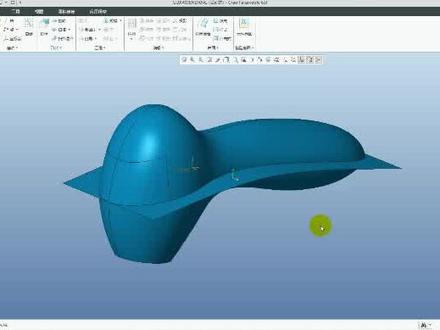 12:09查看AI文稿AI文稿
12:09查看AI文稿AI文稿好,今天我们来讲啊,我们新建装备体时候啊,需要拆建的第一种方法复制几何啊,那么这个方法怎么做? 我们复制几何的前提是需要我们有股价文档啊,我们有股价文档,那么这个股价文档那他是怎么来的?第一个是我们自己去创建,第二个就是由 id 那边呢,创建好的一个外部外部模型搞进来的,是吧?那么如果是我们创业怎么去创建?首先呢我们有两种方法,第一个 直接新建零件的模式啊,新建零件模式,然后这里面呢,你最好命名为拼音或者是英文的,不要带中文啊,因为中文的话,有些有些客户或者其他人呢,他用的是 d 版本的,他那边是不识别中文的,如果你这里命名的中文之后啊,你发给他之类的,他是不是他那边呢?会识别不了,所以说我们最好是命名为英文或者拼音的方式。而这下面如果你的软件呢配置过,那你就把这个勾选住,如果你没有配置过,一定要把它选 知道吧,因为你没有配置过的话,他默认的是英寸的单位你,你配置过的话就是你又改成了毫米的,配置过的话,你选择这个使用模板,当然了,我这里已经配置过了,所以我就这里直接勾选,点击确定,确定完之后你 直接在这个界面上就穿进你的,呃,模型外观是吧?模型外观就跟我这个一样的,已经穿进好的一个外观,模型在这里,这就是一个骨架纹的,是不是还有一带的方法是什么呢?这样的话就直接在装备体面,因为我们要拆件嘛,拆件的话我们需要一个装备体来进行一个拆件,这种方法就是我们要新建一个装备体啊, 这个,这个也是一样的啊,拼音或者是英文秘密。然后呢,配置过的话,你就点击这里,我这里配置过就选择他,点击确定,确定进来之后啊, 好,接下来之后你会这里发现的啊,我们这里只是一个装备铁文档,那么我们怎样去创建他创建股价文档呢?就是你在这里啊创建,点击创建,这里面呢会有一个股价模型代表啊,然后名字呢,他一般都会自动根据这个装备体的名字啊,再加上一个股件,一个股价的一个英文呐来命名的。好,直接点击确定,确定之后呢,这里会弹出一个对话框,那么这个对话框里面你第一个选项呢 是什么意思呢?第一个选项就是说也是一样的,你如果有创建了零件模板或者专卖体的模板啊,你就选第一个,如果你没有配置过你的模板的话,你就直接选择空,或者说创业特征是一样的啊,选择这两个,当然我这里也配置过了,所以我就选择他,然后你会你看到他会 弹出来,这是我配置过的一个零零模板,是不是好,点击确定,确定完之后,这时候我们的骨架文档就已经已经创立出来了,但是我们没有模型嘛,是不是?那这时候呢,我们要么就激活他,就是激活了之后呢,就相当于直接在这个骨架文档这个文件里面就开始创建了,是吧?这就是开始创建了,那你如果不是这样看着感觉你看这里有装备体的一些基本面,看着感觉有点眼花的话,那你直接把它打开,单独打开, 当着海军进入到这个零件的模块里面的。那实际上进进来之后呢,就跟我们最初的讲第一个方法是一样的,就是直接相当于进入到这个零件里面来创建这个外形的,是吧?只是说这两种方法,一种是直接创建零件,直接清建这种股价文档,另外我们是通过装备企业里面啊,直接去创建一个股价文档, 就这两种方法。哦,那还有一种呢,就是我们如果说已经有了股价文档的是,那我们肯定是没必要再创建了,那怎么去做呢?我们先将这个创建的这个股价文档删除掉,是吧? 比如说就像我前面已经穿的好了这个骨架文档,那我怎么把它弄到装备里面来?那么首先呢,你可以在这里面直接通过组装,是吧?找到你的骨架文档所在的文件夹,我是放在桌面上,所以说我直接在桌面上去找到他啊,找到他之后呢, 直接点击点开,点开,这时候你会发现呢,我们这个骨架文档是不是就已经导进来了,是吧?那你通过这种方式来导啊,来导进来,那么我们有了装备起来,有了股价股价文档了,这时候呢,我们就需要进行的拆件了,那 我拆件要拆出什么东西呢?是不是因为我的模型呢?是比较简单的,是为了什么?就是为了方便呢?你们理解,所以说我就做了一个比较简单的一个模型,那么通常有正常的模型呢?还有什么开关是吧? usb 接口这类的,那么拍以后有相应的一些曲面要把选中,那么我这里呢就比较简单这个上合下合再加一个分型面啊,所以说,所以说如果大家简单易懂的话,我就选一个比较简单的模型。 好,现在呢,比如我要开始拆建了,那么拆建的前提呢?那你肯定要创建你的零部件是文档是吧?就像我们穿的古架一样的,那我们要创建我们拆建的上壳下壳的文档。好,嗯,我们首先呢需要创建选择零件是吧?然后呢这名字也是一样的拼音或者英文是吧?我比如我这里创建一个上壳 啊,点击确定确定的情况下,这也是一样的,你配置过模板就选择上面,没有配置过就选择通过的创业特征啊,我这里配置过,我就直接点确定好,确定完之后呢,这里面呢就直接选了一个默认啊,默认是 直接,就是刚开始充电后,直接就选玻璃就行了。点击确定好,我再来创建一个下课 是吧?其他的我就不重复了,这里面都是一样的,点点确定,选择默认,点击确定。这是我们上合下合的文档已经创立完成了,那么你创建的文档的话,它里面实际上是没有东西的,是不是这时候就需要我们进行一个拆件了,就把这个东西啊,就把这个骨架里面东西啊,我们给他复制回来,是吧?复制回来, 那么今天讲解的话,我们就是讲解第一个方法,复制集合,这也是我今最喜欢用和最常用的一种方法,因为这种方法比较直观,比较方便啊,好,这时候呢,我们已经穿越好了上合下合的零件,那么这时候呢,我们比如说要拆件成上格,先把上格拆出来, 这么多拆出来的话,你要记住你要拆哪一件的话就把哪件激活,比如我上头要拆出来,我首先把上合激活,是吧?先要激活他好,激活之后把这个面隐藏,激活他之后啊,这时候你会发现我们骨架纹了,变成了这种半透明还有灰色状态,是吧?那么这时候就需要我们选择知道吧,好, 激活的上合之后啊,我们就选择复制集合,那么今天讲的因为是讲的第一种方法嘛,所以说其他方法我在后续的视频里面呢,会继续给大家做一个解答,是吧?所以说大家如果想看后面的几种方法的话,可以持续关注一下我这个视频啊。好,包括我后面更新的一个视频,今天我只讲这个复制几何的命令啊,复制几何命令点开之后啊,这有三个图标, 那么你如果不知道这图标的意思的话,你可以将鼠标啊放在上面来停留两秒,它自动会弹出这种解释的文文字说明,是吧?那么第一个呢,基本上就我们常用的就是装配三亚文,就是正常的一种装配三亚文啊,那第二个是说设为外部这个的话是什么原因?这个就是我们拆建的 拆迁的第二种方法,那么这个前提呢,就是你的骨架文档啊,在这里面没有创业,但是你的骨架文档是在其他文件里面放的,是不是已有的,那么就用外部直接通过外部来从后面倒进来,当然这是后面再讲啊,我这边只是先给你解释一下,从外面倒进来就可以了,好 点点确定。那么第三个什么意思?第三个就是发布集合,发布集合这种方法呢,也是属于我们拆建的另一种方法,这个呢是前提是什么?前提就是你的补钙文档嘛,他必须要提前 把这个面料要发布出去,要有一个步骤要发布,有一个发布几何的一个命令,要提前发布出去之后才有这个,那么因为我们现在是没有发布的嘛,我直接是通过复制几何复制他的东西,所以我这里面也要把它去掉啊,如果连复制几何一定记住这两个是都会去掉的,是不是去掉完之后点击参考参考里面呢?这里面呢我们就通过选择面组啊,把它选进来,那么面组我们一般都是通过种子面来进行选择,那么种子面怎么选? 这里我教大家一下。首先呢,因为我这里呢,因为我这里面呢,我只剩下的这整个面组啊,除了这个飞行面之外啊,我其他的面呢,因为我前提在骨架里面已经已经合并为一个整体了,所以说我这里面的总的面一选的话,会选中全部这里面的啊,包括除了就除了这个飞行面之外,这一面全部被选中。 当然如果说你在骨架里面,骨架文档里面啊,如果说上壳和下壳没有合并的话,你可以,那你选择种子面的时候啊,就会选择上壳的所有的面煮是吧?下壳就不会选中好种面,怎么选择?首先你点击面煮的第一个面 是吧?然后呢,你按住,记住按住卸粉键啊,按住卸粉键,点击旁边的面,都可以随便点一个面啊,我点一下他,这时候呢,我再松开卸粉键,好,这时候你会发现的,除了 我戏粉店按的时候啊,那个面呢?没有选中其他周围的面呢?只要是面组的啊,一个面组的全部选中了,是不是?好,这时候我再按住康酒店,选择最后一个面,松开,这样的话我们整个面组就全部选中了,这就是种子面的选法,知道吧,一定要记住戏粉店和康酒店的在哪个地方要用到啊? 好,这个选中的还不够,为什么用我们的拆件嘛,我们拆件肯定以分析面的方式来拆,是不是?那么这个分析面也要选中,按住 ctrl 点选中它,好,选完之后下一步重点来了,就是这个选项里面,你只要记住一个原则, 只要是我们的文档是从股价啊,记住从股价文档面付出来的,一律要自动更新啊,一律要自动更新。然后你如果是从做结构的时候,比如我们上格拆出来的话,你,你在做这个上格里面的一些结构的时候, 如果你要参考到其他零部件的一些东西啊,你要复制几何再去复制的时候,其余的一定用手动更新,知道吧?反正你记住一点,从股价里面付出来的一定用自动更新。从其他零件里面复制过来的啊,一定用,一律用手动更新,记住这个原则,好,因为我是从股价里面付出来的,所以我选择自动更新。打购 之后啊,这时候啊,你就会发现,为什么这上面还有条纹状,是吧?其实呢这个就是我们的,因为我们现在的骨架纹呢,也存在跟他复制了几个面呢,进行一个重合和秒两个重合才会导致的。那么这时候我们复制过来之后呢,我们这个骨架纹呢就把隐藏掉了, 隐藏了之后,这时候剩下的就是我们自己和的面,这时候呢,我们可以单独的把这个装备把这个零件打开,当然也可以在这上面继续操作啊,但是为了不影响我们的视觉效果的话,我们一般都是把它单独打开,进入到这个上壳的这个独家文档里面, 好做出来之后呢,那么有人他就习惯性的就直接开始了,就直接把这个面了,把它选中了,是不是?然后把它选中,直接开始就合并了,但是这种方式呢,你通过复制几何方式来做的话,就很有有一定的缺陷。是什么缺陷呢?第一个 就是你一般的很多情况下,我当然不不是百分百的,呃,遇到就是有些情况,你选中这个两面的时候,你会发现这个合并的他是没法激活,看到没,他是没法激活的, 但这个原因他没法激活,因为你这个敷着面呢,他这个会出现一个概率啊,用我们敷着过来说是一次性敷出来的,看到没有?我们的分型面和这个面呢,都是一次性敷出来的, 那么你如果直接套用他的话,他的这个合并呢,是没法去去激活的,但有时候也不成功,有时候不成功,知道吧?啊?这种会存在这个概率性,所以这种方法我们是不建议,极不建议啊,极不建议你用这种直接套用他的这个复制结合的面来做,是吧? 还有一个什么原因呢?就是用我们复制几何,你一旦你比如说这里面是成功的话,你一旦用了之后啊,那么他复制几何,你后续想用这复制几何的时候,你你也是做这个上口里面的结构的时候,你又想套用这个这个 负几的话,那你是退不了的,因为你这负几的话,已经在你进一进来的时候,你就直接把合并价了用掉了,是吧?所以你选不动他的,那么如果选用他的话,只能只能到装备体里面去啊,再次再去复制几何里面的不掉纹的,所以显得比较麻烦,是吧?所以我们这边为了避免这两个问题呢,我们是怎么做呢?我们通常啊是直接点击这个面阻,选择偏移,然后偏移的距离呢?设置为零吧,设置为零 点击确定是吧,知道吧?然后来补那个飞行面也是一样的,选择便宜距离搜索为零,点击确定是通过这种方式来过来的,这时候呢,我们再来隐藏了这个复制结合,是不是隐藏复制结合,那么你下次想用它这个复制结合的时候呢,它这里面还是存在的,知道吧?因为我们现在 合并呢,我们合并他骗移出来的啊,合并完之后呢,这时候我们就再来进呢,将他进行选择看一下,我们先选择这个面组是吧?再选择是负一面,好,这时候你会发现他的合并是不是已经已经加量了,是不是可以选中的, 所以说这就是直接用复习盒和用偏移出来的,再用偏移的去去去合并的话,就存在的不同点,你看到没有?我们用偏移的就可以了,点击他好,点击他之后,你看是不是现在就可以了,对不对?你看这里面都可以,对不对? 这里面你看是不是就可以直接可以了?因为他两个是分开的吗?是吧?当然我们因为上壳啊,我们上头就选择上面的,但是你发现这个上壳呢?他这里没没没有这种预览界面呢,他出不来说明是不成功的,这时候呢,大部分我们都是没问题的,只是说这可能是看一下,我们看一下不成功是哪里的原因啊?这个时候呢,我们选择啊,把这个合并线删除,这是我们选择这种线框模式,隐藏线的模式,看下是哪里的问题。 好,我们这里就发现了,你看这里有个绿色的线,那这里是存在有问题的,导致我们合不成功,那我们怎么去做?怎么去做?我们把它仿为带边着色,先将这个偏移的这个 飞行面隐藏掉,然后你会看到这里面会还是有绿色线,那当然了,我们有绿色线,肯定是这有问题吗?那我肯定要想到想想办法,先把这个问题解决掉, 那这种你会发现,因为这个产品是个对称产品,是吧?对称产品,那就好说啊,我们把这个面点开,是吧?点开之后呢,把这个面团进行一个修剪,把这个坏的面呢?我们把修剪掉,当然我用的快递键啊,修剪掉快递键的命令好,然后把保留的保留的方向来选择我们的好的这一边,是吧?然后呢再选择这个面组来进行一个镜像选择,这里过来。好,最后呢我们再将这个面组进行合并, 好,我用完之后 ok 了, ok 之后我们再把它这个分型面选出来,好,再选这个面组跟这个分型面 进一个合并。好,合并完之后我们再来看一下还是有问题还是有问题的话,那极有可能呢,就是先找个信号模式看一下这里是没什么问题的,是不是没什么问题之后啊?我们想办法把这个延伸一下,看是不是因为他这个在这个边缘啊,导致这个 有软件,有软件轻度的问题,先把延伸再看下效果是吧?好点到合并好还是不行,还是不行的情况下,但是下合就可以看到没有下合就可以,那我们就要转换一下思路了,如何合作呢?我们先将这个面组把先进一个实体化, 哎,先接个实体化,然后实体化做完之后我们再用这个飞行面来进行一个实体化,实体化选择一个切除材料是吧?选择切除下面看到没有那么正常,就我们通常情况下,前面是合并是可以成功的,但是在这个土壤上可能有点小问题,软件经络问题啊,那我们做不了的情况下,我们换一种方式来做,同样的是不是好,同样能达到这个拆迁的目的。然后拆完之后呢,我们再来进行一个抽壳 是吧?假如说我这里两毫米,这个两米,那么我们上壳呢?就这样属于拆件完成的是吧?就通过这种拆件方式来达到创而创建这种上壳和下壳的一个拆件的方法啊,这是复制几何的,那同样的嘛,我们这里面的下壳就是这上壳就已经完了嘛,完了之后呢,我们可以通过下壳下壳,然后这时候我们把上壳先隐藏,是吧?把这个骨架文档再给它放出来,那么下壳同样 道理,选择激活,选择复制集合。这里面呢,就不重复讲了啊,把这个点掉选择这里还是一样的,选择灭组,选择这个, 选择这个种子面,点选一,按住细格键,随便点旁边那个面,再松开细格键,再按住 ctrl 键啊,将这个种子面全部选中,然后再按住 ctrl 键,把这个分析面也选上。好,这里面自动选择,自动更新啊,点击确定,确定完之后呢?同样的道理,跟刚才一样的步骤,把这个隐藏是吧?把这个等下,先把这个激活,把这个隐藏掉。 是在单独打开它,好,打开它之后呢,我们再来呀,将它进行一个合并,好将它先偏移出来。这几个是不行的,你刚才看到了吧,我们用偏移选择这个面阻,选择偏移零的距离,是不是?点击确定好,然后同样的这个也是偏移出来,零的距离 好选择,确定,确定完之后,要将复制和隐藏,然后我们再单独啊将这个面呢进行合并,但我们下面是可以的啊,下面是没问题的,好点击确定。这是通过面组合并,再来实体化,再来抽壳。那么我刚才上壳又有问题,我上壳就直接是先实体化,再用 面进行一个实体化切除啊,两种方法都是可以的,只是说看你灵活的运用而已。好吧,好,合并完之后,我们将它实体化对不对?确定,确定完之后呢,再将它进行一个出口,同样的两毫米。 好,那么这样呢,我们下格也就拆出来了,拆件,所以说我们可以看到啊,你这时候的拆件呢,就是通过这种方式啊拆出来的。你看这样我们就达到了上格下格同时拆出拆件拆出来的,是吧?好吧,所以今天我们讲解的这一个呃,骨架拆件的第一个方法复制结合啊,就讲到这里,后面呢我还会讲解其他的几种方法啊,你如果想关注的话,可以看一下我后面的一个呃,更新的一些视频。好吧,今天我们就讲到这里。
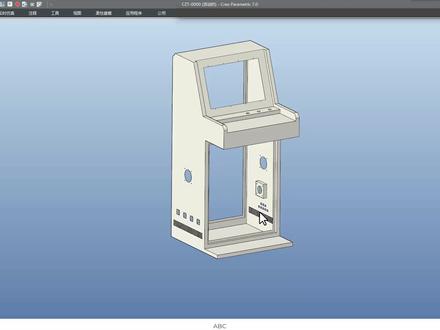 03:20
03:20














